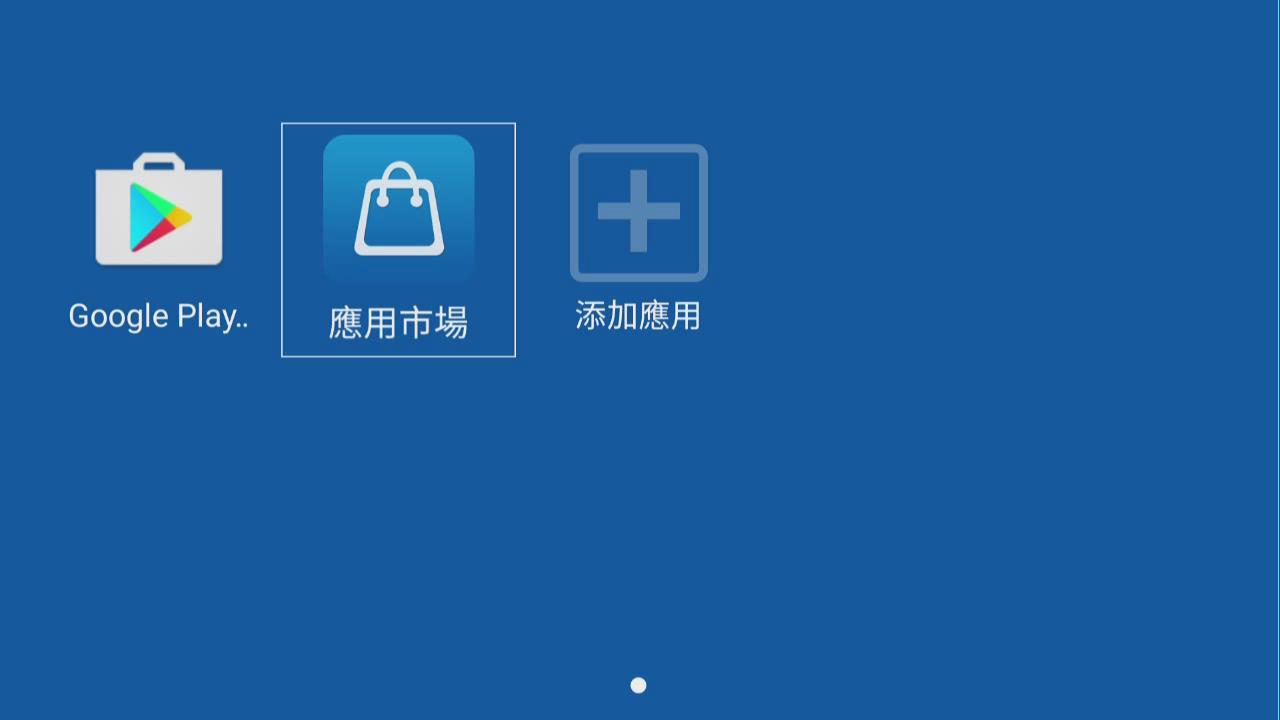在這裡介紹一種簡單的方法,安裝一個UB應用市場,然後再從應用市場裡面安裝其它APK應用程式。(觀看youtube視頻)
首先,把新買的電視機上盒接電開機,現在的電視機上盒一般都是安卓盒子,所以上面已經默認安裝了一個流覽器。我們用遙控器點擊流覽器打開如下圖。
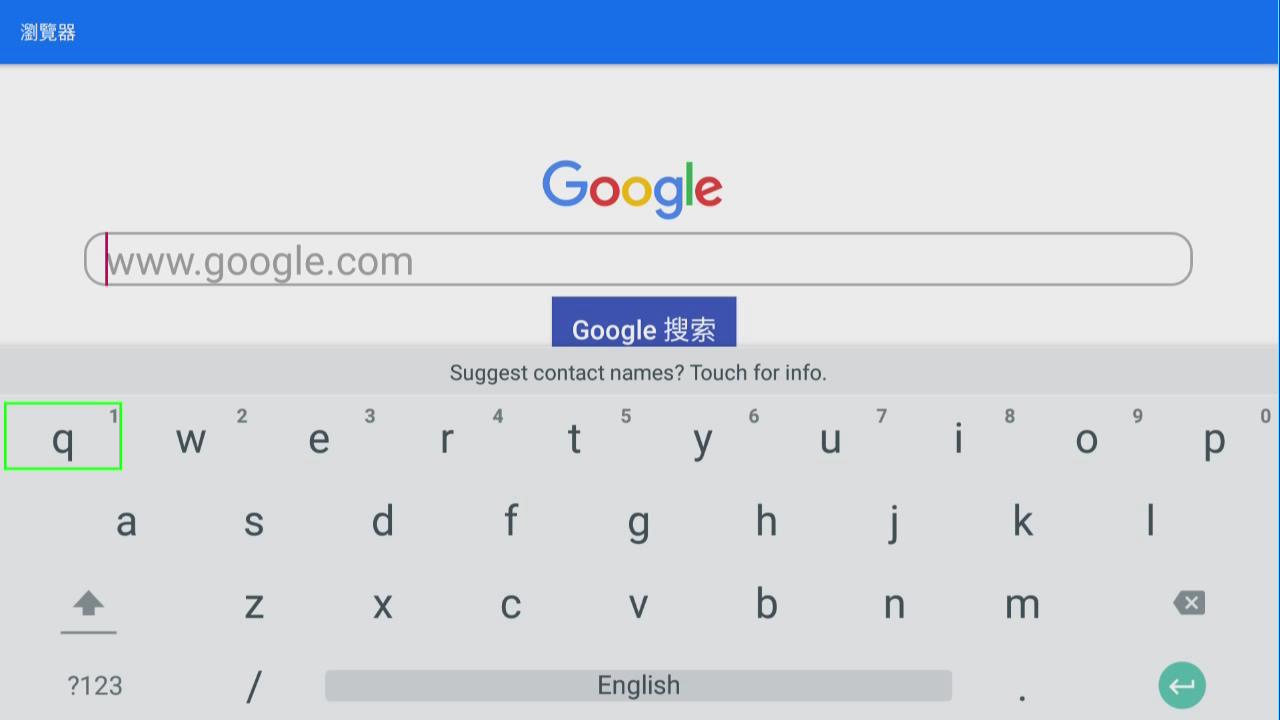
打開後出現下面的對話方塊,一定要點擊“允許”,讓流覽器能存取下載APK應用程式。選擇“拒絕”的話流覽器是無法下載任何檔案的,所以這一步一定要操作好,如果不小心點擊了“拒絕”話,需要在機上盒的設置中重置盒子。
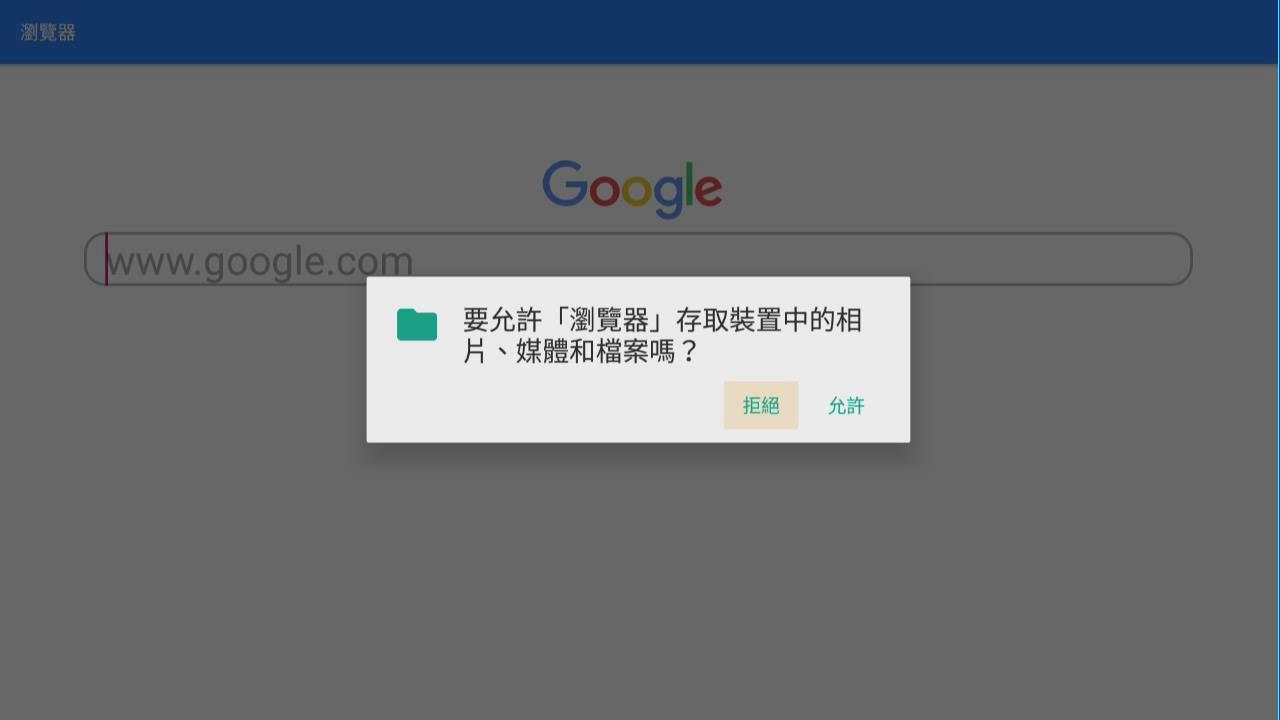
點擊“允許”後,進入流覽器的主介面,這時虛擬鍵盤已經彈出,我們直接輸入就可以了。按遙控器上的“左右上下按鈕”選擇不同的字母,再按遙控器上的“確認”鍵就可以輸入了。在這裡我分享幾個好記的APK下載網站:UB6789.com、qqqqwwww.com、oooopppp.com、UB1234.com。
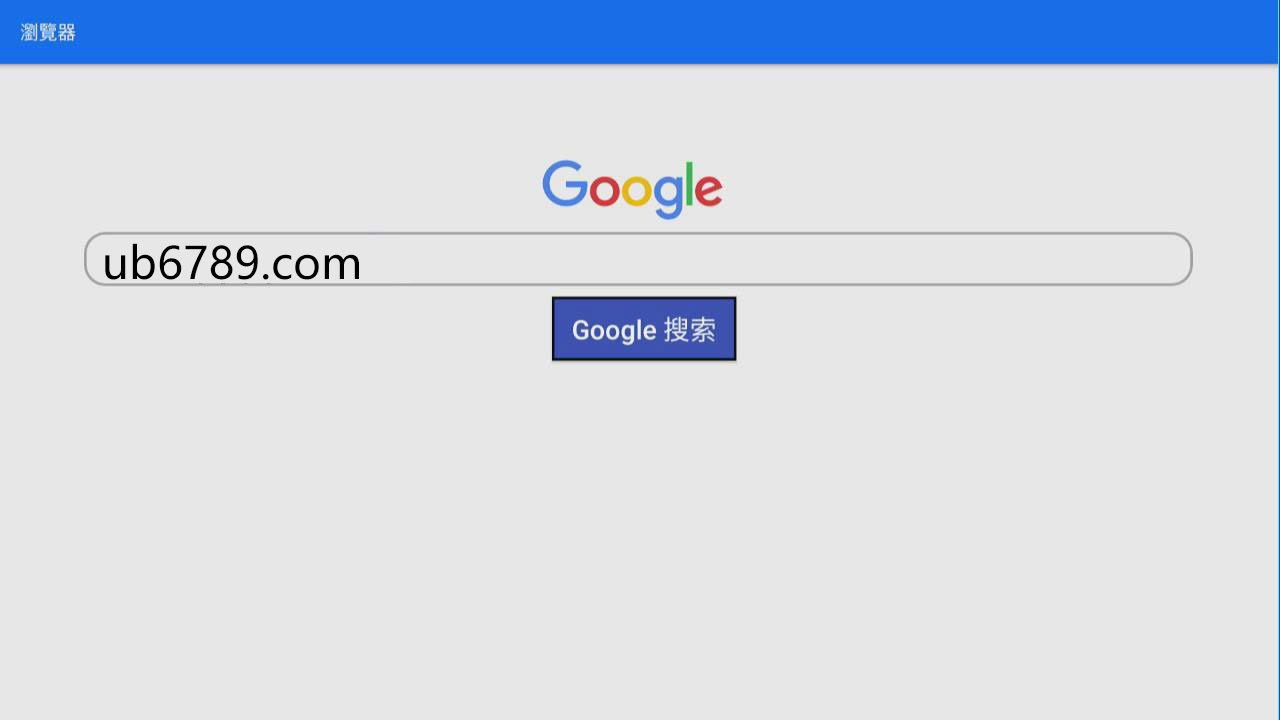
下載網站的首頁顯示了所有應用程式的,第一項是UB應用市場,UB市場已經包括當前網站的全部應用,可以先下載UB市場再用它來下載其他應用程式。你也可以按遙控器上的“上下左右按鈕”來選擇要下載的應用程式,我們先看看如何下載UB市場。
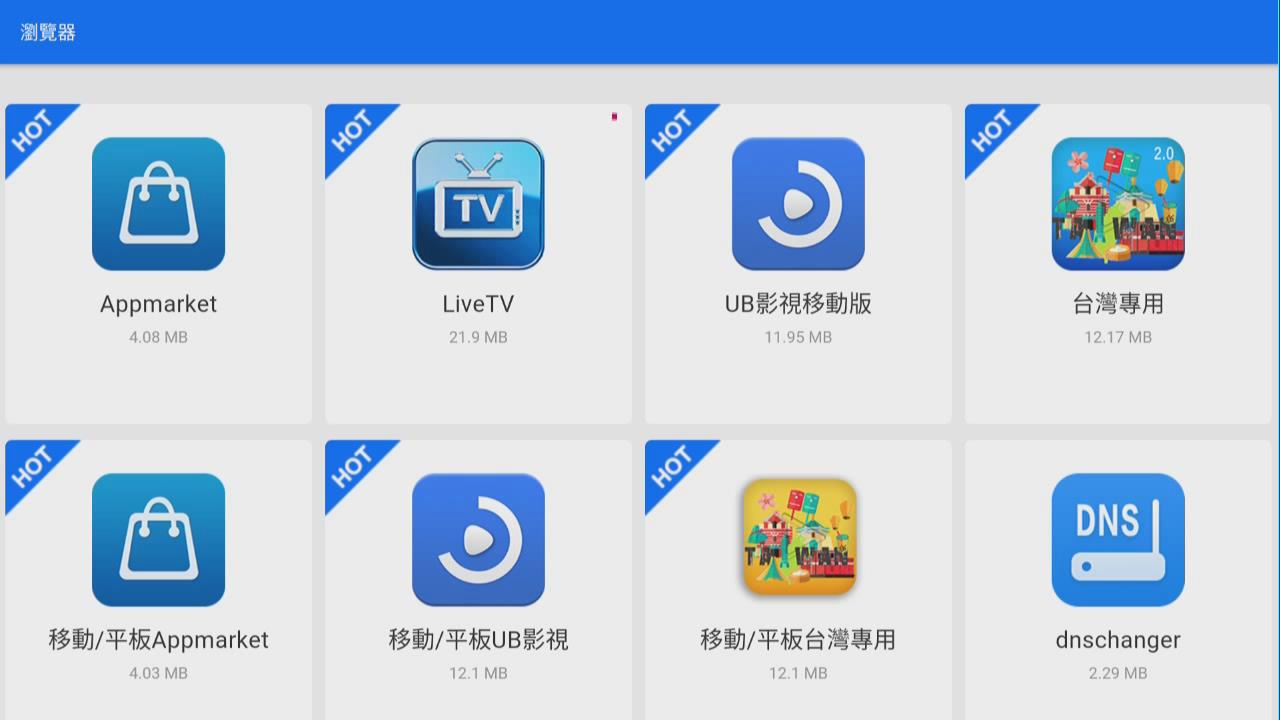
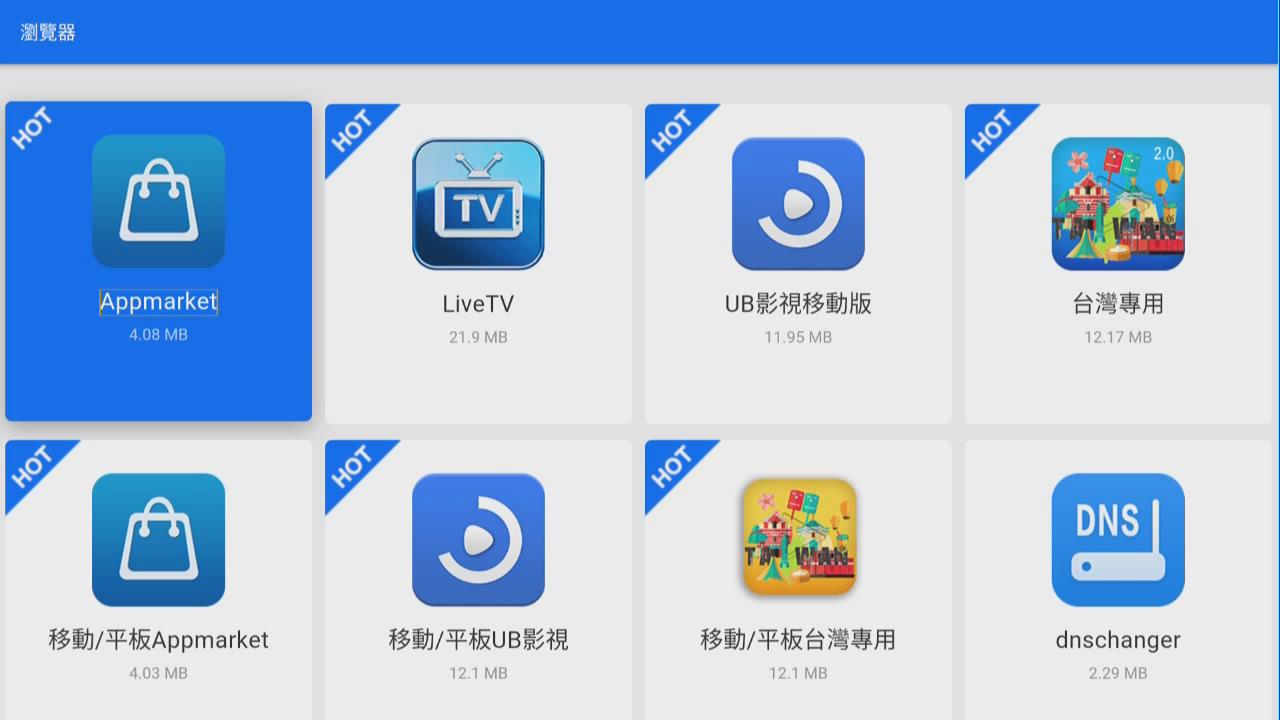
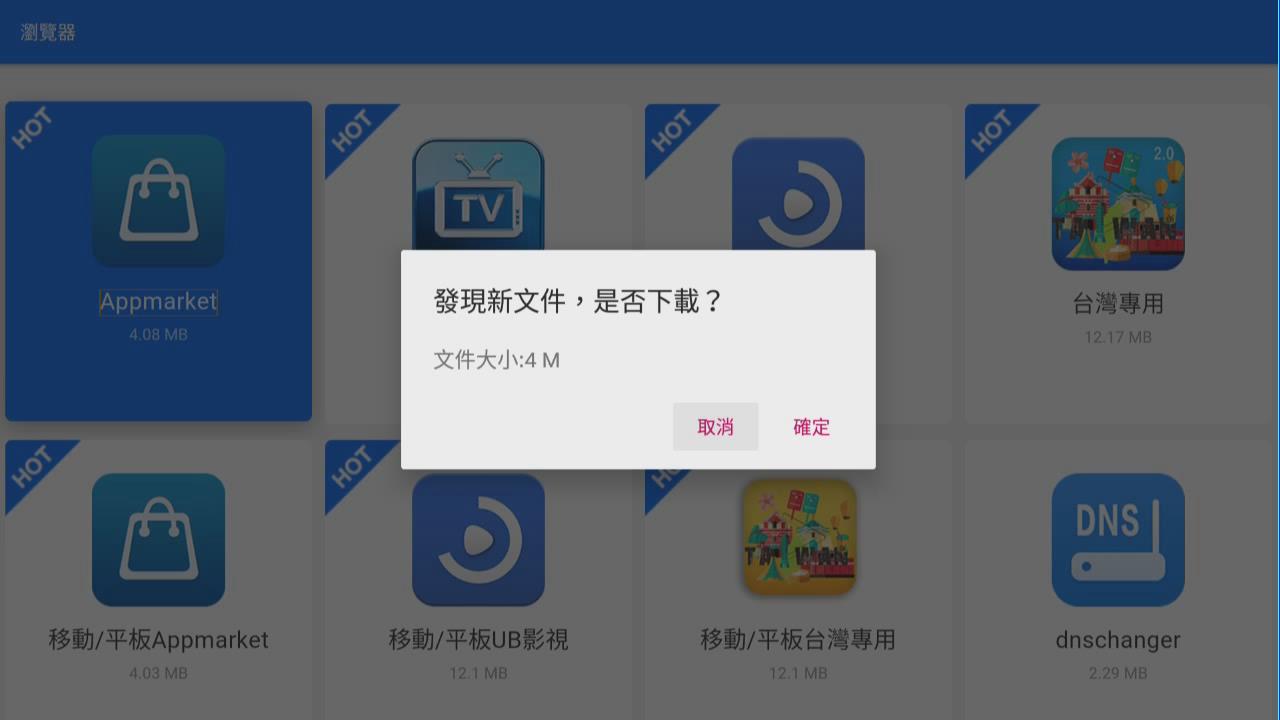
點擊確定下載,應用程式APK會開始下載並顯示當前下載進度,請耐心等待下載完成。
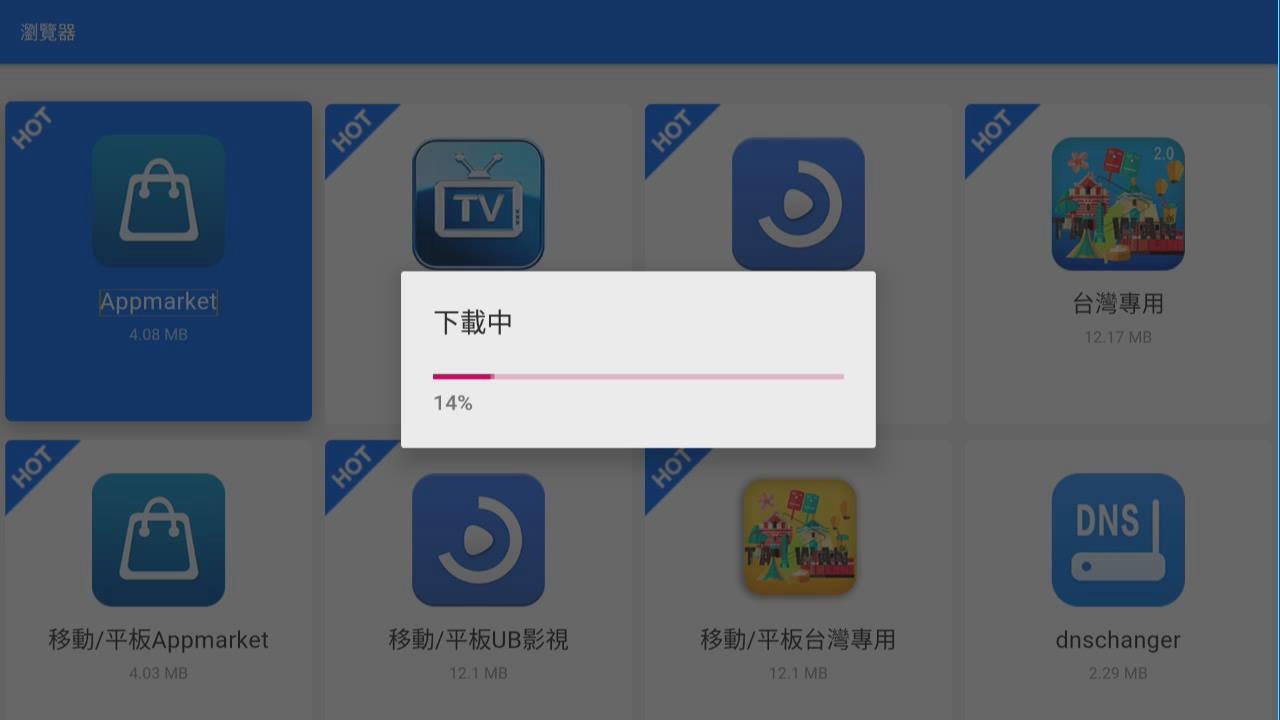
下載完成後,瀏覽器會自動彈出剛才下載的應用APK的安裝介面,點擊遙控器上的“向下按鈕”選擇介面上的安裝,點擊確認開始安裝。
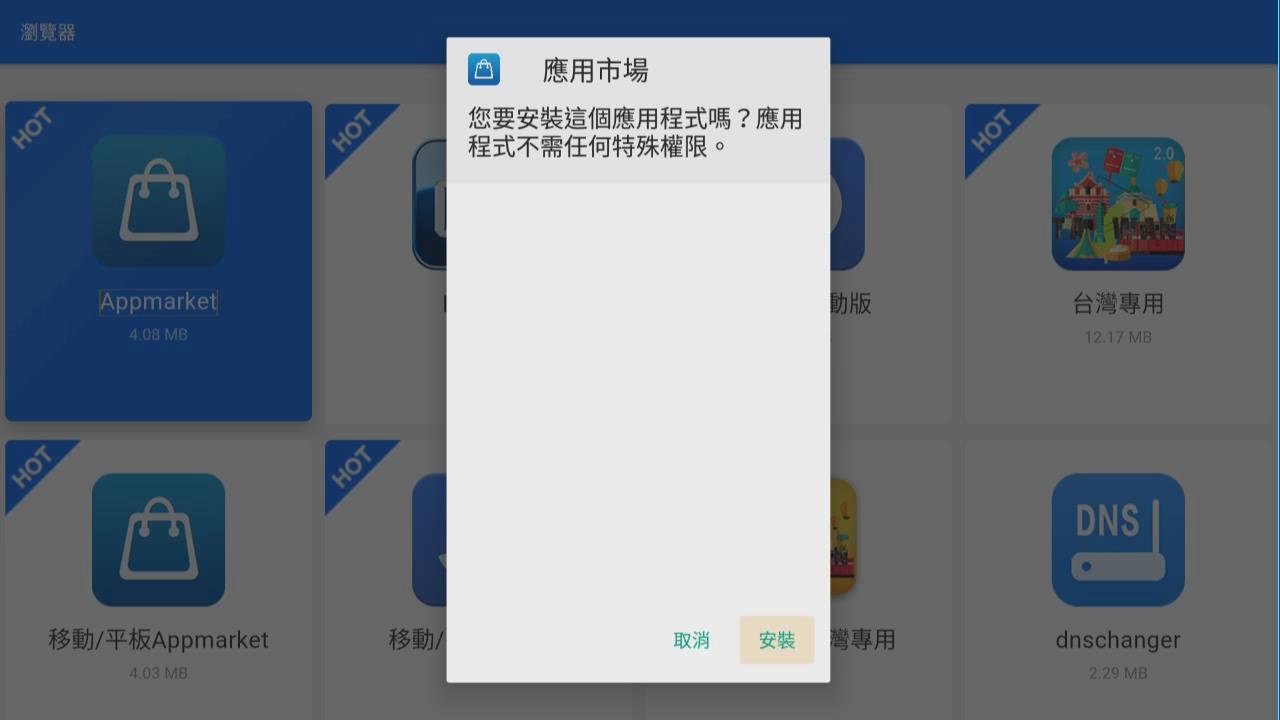
安裝過程需要一點時間,安裝完成後會彈出“已安裝應用程式”的對話框,表示安裝已經完成,你可以點擊完成關閉對話框留在此介面繼續安裝其他應用程式APK。
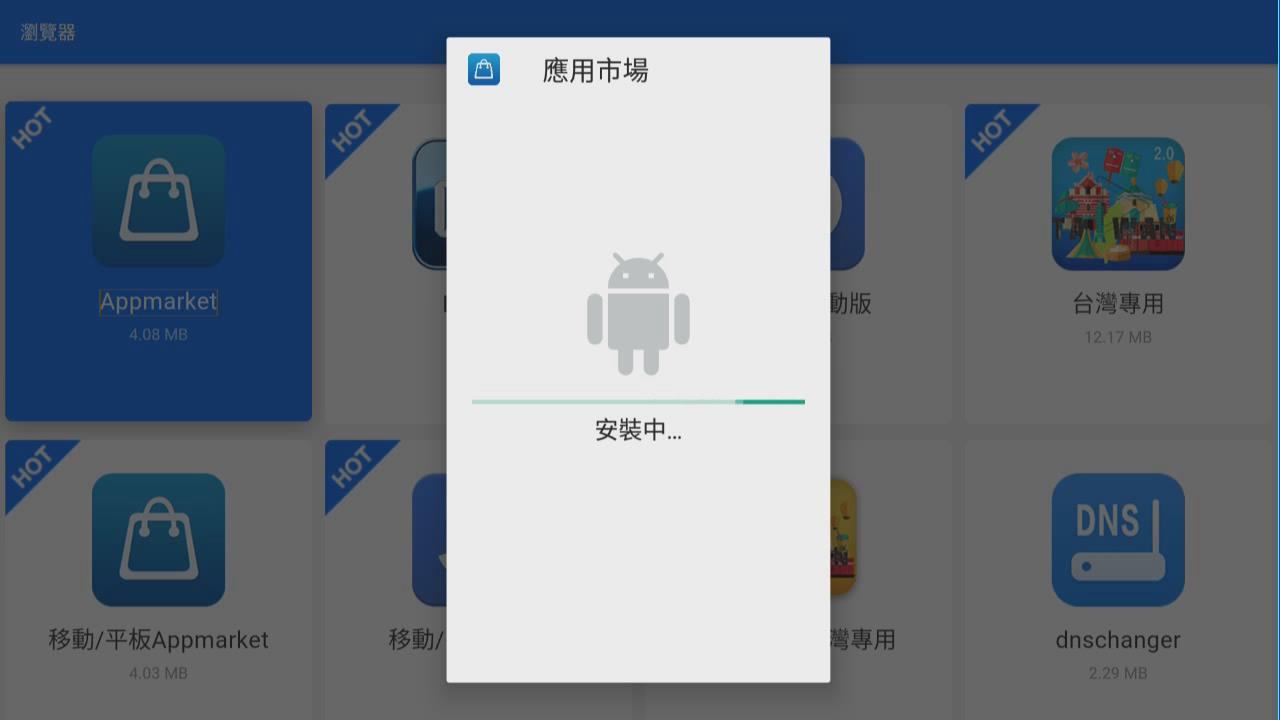
或者點擊開啟,打開剛才安裝的應用程式。我們選擇開啟,打開剛剛安裝的UB市場,UB市場的介面顯示如下:
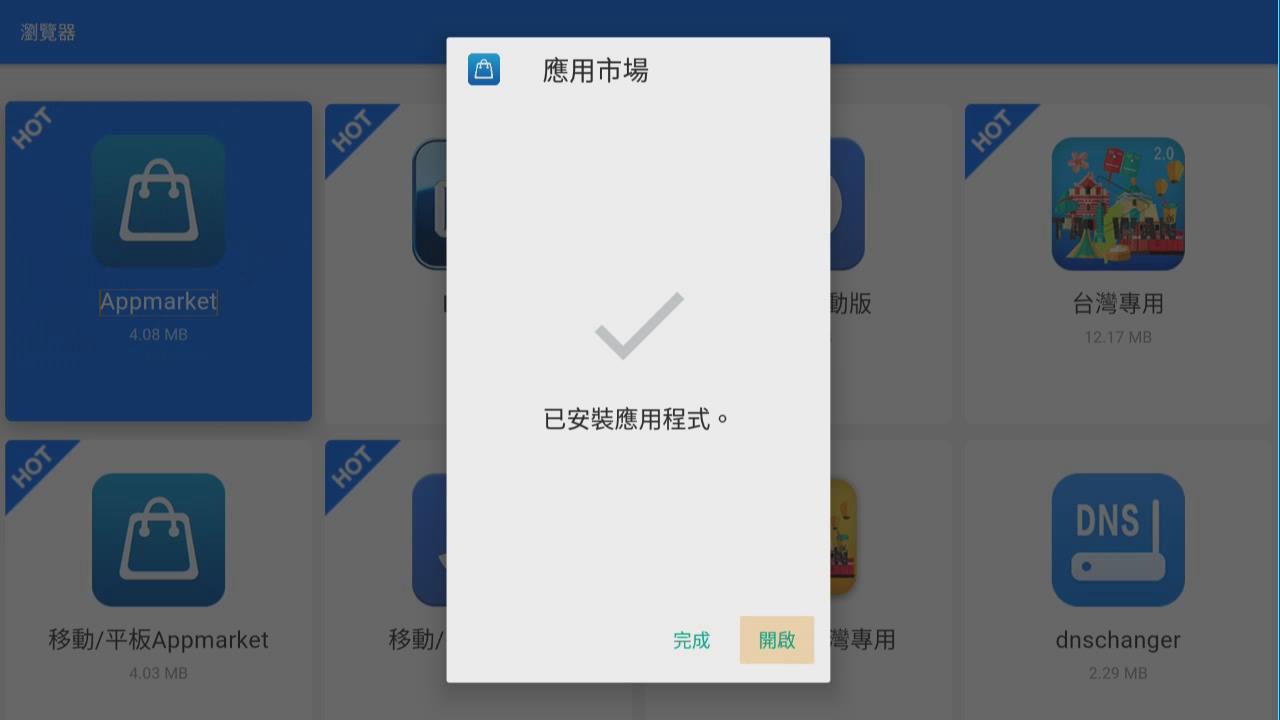
。
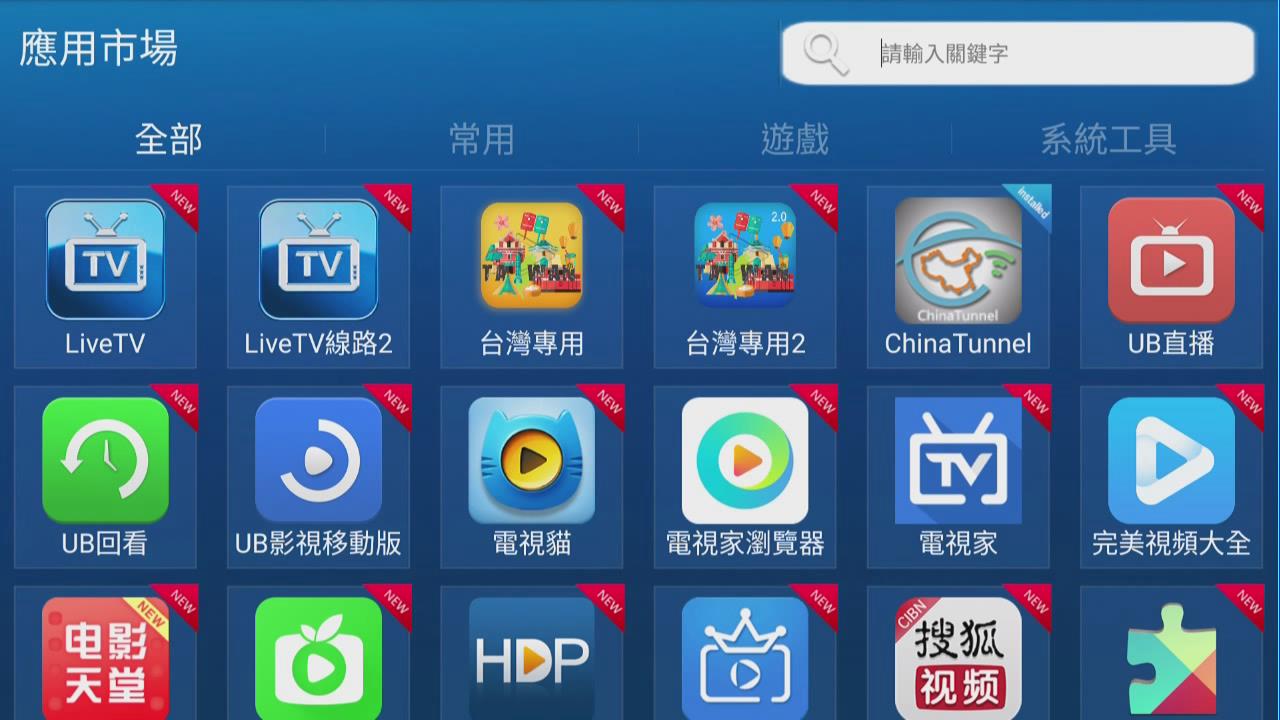
安裝後的應用程式可以在應用面板上找到,你也可以把它添加到精彩影視或者我的收藏裏面,方便使用。